Magic RAID Recovery是一款专业强大且便捷实用的raid数据恢复工具。支持从各种RAID类型中恢复数据,帮助用户重建和修复在Windows、Linux等设备组损坏的RAID阵列。无论是电脑损坏、数据被删除还是列阵错误的磁盘都能通过该软件执行数据恢复。该程序在分析期间会提取所有信息并恢复驱动器的逻辑结构,由此找到已删除的文件和目录。它不仅能够读取单个磁盘或多个磁盘存储设备数据,还支持从多个不同的载体中一键读取,尽可能的提取更多的可恢复数据,精准将数据找回。采用独特的数据扫描引擎,丢失的文件和目录将会重新建立出原来的分区,非常实用。还贴心的提供了文件查询功能,用户可以在软件分区大小查询,也支持输入名字匹配查询。操作简单,恢复过程快,专业和新手都能快速掌握。
PS:小编分享的Magic RAID Recovery破解版,内置注册密匙,可成功激活该程序,还附带详细的安装教程可供用户参考,亲测可用,请放心下载!
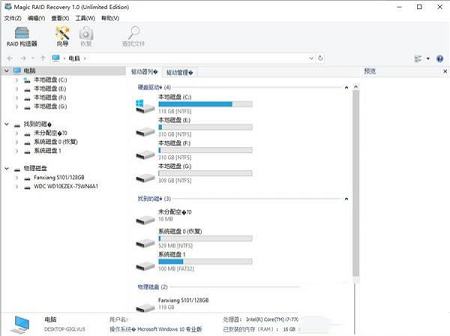
1、重建和修复在Windows、Linux、macOS和NAS设备中创建的损坏的RAID阵列
2、如果原始存储设备或RAID控制器损坏或不可用,则装载多个磁盘卷
3、支持RAID 0、RAID 1、RAID 4、RAID 5和RAID 6
4、支持RAID 1E、RAID 5E、RAID 5EE和多种类型的复合阵列,包括RAID 01、RAID 10、RAID 50和RAID 60
二、从NAS和DAS设备恢复数据
1、装载多磁盘卷和RAID阵列,而不考虑RAID控制器的类型
2、自动检测磁盘顺序和阵列配置参数
3、从跨越多个磁盘的逻辑卷恢复数据
4、从损坏的单磁盘卷和JBOD阵列中恢复数据
5、从降级和损坏的阵列中提取文件和文件夹,而无需长时间的重建/重定(对于镜像或基于校验和的阵列)
三、从NAS设备恢复数据
Synology、QNAP、ASUSTOR、Western Digital、Thecus、TerraMaster、Buffalo和许多其他网络连接存储(NAS)设备都是现成的。
四、从出现故障和损坏的磁盘中提取数据
NAS设备并不总是关于跨多个硬盘驱动器的RAID或磁盘卷。有时它只是一个磁盘或一个JBOD数组,格式化在一个文件系统中,你的计算机无法识别。软件可以通过自动检测文件系统的类型并使数据在Windows PC上可访问来帮助您提取文件和文件夹。支持Windows(NTFS、ReFS、FAT、exFAT)、macOS(APFS、HFS+)、Linux(Ext2/3/4、XFS、ReiserFS)和Unix(UFS 1/2)中使用的所有主要文件系统。
五、支持所有类型的RAID阵列
该软件在数百种单磁盘和多磁盘存储配置上进行了测试。该工具支持所有类型的RAID阵列,包括由mdadm(所有通用NAS单元)管理的阵列、软件和硬件RAID控制器。该程序可识别RAID 0、RAID 1、RAID 4、RAID 5和RAID 6阵列,包括外来配置(RAID 1E、RAID 5E、RAID 5EE)和复合阵列(RAID 01、RAID 10、RAID 50、RAID 60)。还支持单磁盘卷和JBOD阵列。
六、如果多个磁盘出现故障:
1、部分数据提取
根据RAID阵列的类型,它可以容忍一个或多个故障硬盘驱动器。但是,基于奇偶校验的阵列在从单个磁盘故障中恢复时通常会出现另一个磁盘故障。您可以使用该软件快速恢复数据,而不是执行完全重新调整,从而减少第二次失败的可能性。
如果第二个磁盘已经出现故障,它将应用复杂的算法尝试恢复剩余磁盘上仍然可以访问的文件。不用说,如果剩余磁盘足以完成恢复,魔术RAID恢复将恢复100%的数据。
2、广泛的RAID控制器
虽然许多控制器宣传对各种RAID级别的支持,但问题在于细节。不同RAID控制器的制造商在如何配置阵列的非必要参数方面有自己的偏好。因此,我们无法对条带大小或奇偶校验进行假设。Magic RAID Recovery支持多种RAID控制器,包括内置在基于Intel的主板中的控制器,以及HP、Dell、Adaptec和许多其他公司生产的控制器,包括服务器型号。
3、从降级的阵列中提取数据
有时,NAS设备或RAID控制器可能会由于各种原因将磁盘抛出,从而使阵列立即进入降级状态。在某些情况下,重新添加磁盘只会导致相同的问题在数小时的重新调整后重复出现。磁盘可能在存储模块外完全可读,超时时间超过预期,或者可能只有几个坏块不会影响大多数数据。软件允许重新安装此类阵列并提取数据,而无需长时间的同步。
4、从损坏的卷中恢复数据
由于文件系统结构损坏,完全正常的RAID可能无法读取。重建或调整这些阵列的大小是浪费时间,而不可访问的卷可以通过重建其文件系统结构来修复。魔力RAID恢复可以检查卷并安全地提取原始文件和文件夹。
5、高级手动模式
全自动性能有其优点,但也有缺点。如果您是高级用户并了解您的RAID,或者您在数据恢复实验室工作,则可以通过手动指定正确的RAID参数来实现更高的恢复率。如果您只知道RAID阵列的某些特性,Magic RAID Recovery将帮助您自动识别其余参数。
即使文件表丢失或严重损坏,该程序也会恢复驱动器的逻辑结构。
2、从已删除和格式化的驱动器中还原文件。
该软件可以从任何类型的载体恢复数据,包括现有的,不可用的,损坏的,删除的和格式化的新文件系统等等。该工具可帮助您查找特定载体上曾经存在的分区,并帮助您恢复有关分区的信息。
3、恢复任何类型的文件。
该产品绝对可以还原任何类型的文件,包括文档,图像。音乐,视频,数据库,压缩档案,可执行文件等…
4、从任何类型的载体恢复信息。
该程序支持任何类型的信息载体,包括硬盘驱动器,USB驱动器,mp3播放器,数码相机,闪存卡,存储卡等。
5、恢复不使用回收站(“Shift”+“Del”)删除的文件。
从磁盘删除文件时,许多程序不使用回收站。即使考虑到这些文件都不存在,也可以在磁盘上找到它们并进行还原。您也可以还原从回收站中删除的文件。
6、为MS Windows创建。
支持Microsoft Windows 10/8/7/Vista/XP/2008 Server/2003/2000/NT操作系统。
7、即时分析。
该程序具有“快速扫描”功能,可在几秒钟内搜索现有运营商上已删除的文件。
8、恢复由于病毒攻击或程序错误而丢失的数据。
如果您的系统受到病毒攻击,则可以删除文件。有些程序还可以删除错误的文件。您可以使用Magic FAT Recovery还原它们。
9、根据内容搜索文件。
内置的“内容感知分析”功能可帮助您查找名称多次重写的文件。简单地说,您可以查找和还原几个月前删除的文件。
10、文件还原向导。
易于使用的向导将指导您完成文件还原的整个过程,从选择驱动器开始保存已删除的文件。
11、标准Windows资源管理器界面。
您可以使用Magic FAT Recovery像在标准Windows资源管理器中一样浏览磁盘内容。唯一的区别在于,除了现有文件和文件夹之外,您还可以在此处看到已删除的文件。删除的文件和文件夹用特殊的红色匕首指定。它可以帮助您轻松找到并还原必要的数据。
12、保存向导。
现在,恢复的文件不仅可以保存到硬盘和可移动磁盘上,还可以压缩为ZIP存档,恢复的数据也可以上传到FTP服务器。
13、初步查看功能。
内置的预览功能允许在恢复文件之前查看文件的内容。
14、使用驱动器映像。
该程序使您可以创建逻辑分区或整个物理驱动器的映像。这样一来,您便可以在运营商上使用数据副本,以最大程度地减少由于用户不当操作而丢失数据的风险。
15、搜索选项。
扩展的搜索选项使您可以在掩码上搜索文件和文件夹,指定文件名的一部分或全名。您还可以按日期,大小和许多其他参数进行搜索。
16、内置十六进制编辑器。
该软件包括一个HEX编辑器,用于查看文件内容以及逻辑分区或物理驱动器上存储的数据。此功能强大的工具可帮助您在托盘上找到文件并了解物理驱动器的结构。如果选择查看逻辑驱动器,则可以显示其可引导空间,文件表等。

2、双击程序开始安装,点击选择简体中文
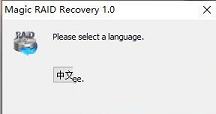
3、选择我接受,同意安装该软件协议
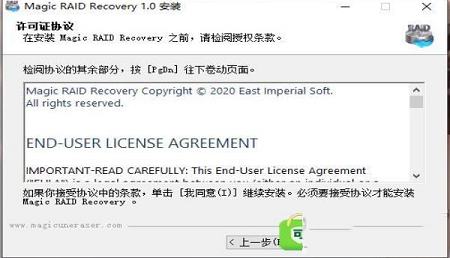
4、选择软件安装位置,默认即可
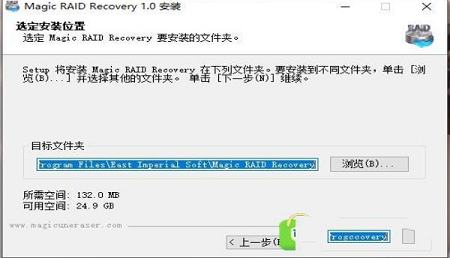
5、添加桌面快捷方式
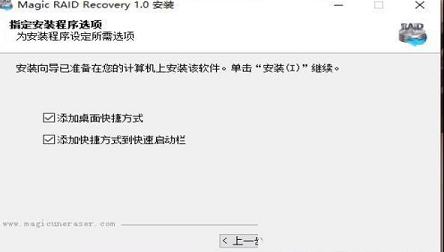
6、耐心等待软件安装
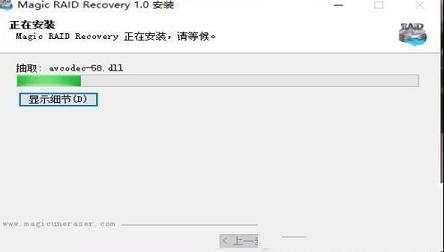
7、安装完成

8、打开运行该软件,可以看到该软件还未注册,点击注册弹出以下窗口
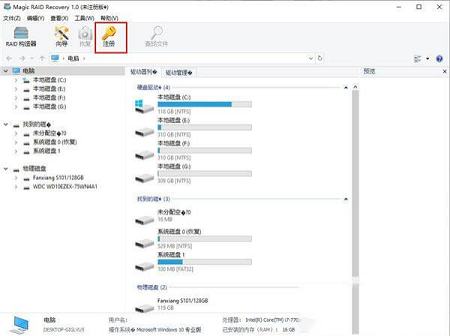
9、点击文件夹中的注册码.txt,将注册名以及注册密匙复制到对应框中
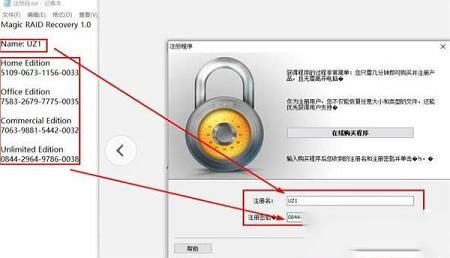
10、可以看到软件已经注册成功,即可免费激活软件

在程序的左侧,选择包含已删除文件的磁盘。如果逻辑分区被删除或损坏,并且在驱动器列表上不可用,则只需选择之前存储该分区的物理驱动器即可。该软件将为您提供“全面分析”和“快速扫描”方法之间的选择。
“全面分析”对选定运营商的每个扇区进行详细调查。它将提取任何可用信息,以识别运营商上曾经存在的逻辑分区,并恢复每个扇区的原始结构,包括文件名,文件夹和其他内容。
使用“快速扫描”还原最近从现有分区中删除的文件。
2、寻找已删除的档案
分析之后,程序将显示位于所选载体上的文件夹和文件。选择左侧的文件夹,之后您可以在程序的主要部分中查看其内容。除了现有的文件和文件夹,您还可以查看已删除的文件和文件夹。它们将以特殊的红色匕首标记。您可以使用“查找文件”选项来查找所需的文件。要过滤文件,请使用“查看”菜单中的“过滤器”选项。您可以过滤文件以仅查看已删除,现有或所有文件。使用程序的主要部分查看,选择和恢复文件和文件夹。如果“预览”选项处于活动状态,则在选择文件后,您将立即可以在程序的右上方查看其内容。
3、还原必要的档案
在主区域中,选择要恢复的文件和文件夹,然后在工具栏中单击“恢复”。保存向导将打开。在这里,您可以选择想要用来保存文件的方法以及其他必要的选项。
PS:小编分享的Magic RAID Recovery破解版,内置注册密匙,可成功激活该程序,还附带详细的安装教程可供用户参考,亲测可用,请放心下载!
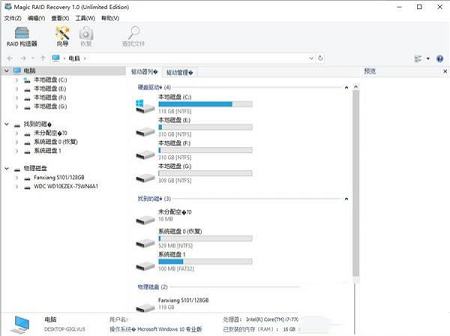
软件功能
一、从各种RAID类型中恢复数据1、重建和修复在Windows、Linux、macOS和NAS设备中创建的损坏的RAID阵列
2、如果原始存储设备或RAID控制器损坏或不可用,则装载多个磁盘卷
3、支持RAID 0、RAID 1、RAID 4、RAID 5和RAID 6
4、支持RAID 1E、RAID 5E、RAID 5EE和多种类型的复合阵列,包括RAID 01、RAID 10、RAID 50和RAID 60
二、从NAS和DAS设备恢复数据
1、装载多磁盘卷和RAID阵列,而不考虑RAID控制器的类型
2、自动检测磁盘顺序和阵列配置参数
3、从跨越多个磁盘的逻辑卷恢复数据
4、从损坏的单磁盘卷和JBOD阵列中恢复数据
5、从降级和损坏的阵列中提取文件和文件夹,而无需长时间的重建/重定(对于镜像或基于校验和的阵列)
三、从NAS设备恢复数据
Synology、QNAP、ASUSTOR、Western Digital、Thecus、TerraMaster、Buffalo和许多其他网络连接存储(NAS)设备都是现成的。
四、从出现故障和损坏的磁盘中提取数据
NAS设备并不总是关于跨多个硬盘驱动器的RAID或磁盘卷。有时它只是一个磁盘或一个JBOD数组,格式化在一个文件系统中,你的计算机无法识别。软件可以通过自动检测文件系统的类型并使数据在Windows PC上可访问来帮助您提取文件和文件夹。支持Windows(NTFS、ReFS、FAT、exFAT)、macOS(APFS、HFS+)、Linux(Ext2/3/4、XFS、ReiserFS)和Unix(UFS 1/2)中使用的所有主要文件系统。
五、支持所有类型的RAID阵列
该软件在数百种单磁盘和多磁盘存储配置上进行了测试。该工具支持所有类型的RAID阵列,包括由mdadm(所有通用NAS单元)管理的阵列、软件和硬件RAID控制器。该程序可识别RAID 0、RAID 1、RAID 4、RAID 5和RAID 6阵列,包括外来配置(RAID 1E、RAID 5E、RAID 5EE)和复合阵列(RAID 01、RAID 10、RAID 50、RAID 60)。还支持单磁盘卷和JBOD阵列。
六、如果多个磁盘出现故障:
1、部分数据提取
根据RAID阵列的类型,它可以容忍一个或多个故障硬盘驱动器。但是,基于奇偶校验的阵列在从单个磁盘故障中恢复时通常会出现另一个磁盘故障。您可以使用该软件快速恢复数据,而不是执行完全重新调整,从而减少第二次失败的可能性。
如果第二个磁盘已经出现故障,它将应用复杂的算法尝试恢复剩余磁盘上仍然可以访问的文件。不用说,如果剩余磁盘足以完成恢复,魔术RAID恢复将恢复100%的数据。
2、广泛的RAID控制器
虽然许多控制器宣传对各种RAID级别的支持,但问题在于细节。不同RAID控制器的制造商在如何配置阵列的非必要参数方面有自己的偏好。因此,我们无法对条带大小或奇偶校验进行假设。Magic RAID Recovery支持多种RAID控制器,包括内置在基于Intel的主板中的控制器,以及HP、Dell、Adaptec和许多其他公司生产的控制器,包括服务器型号。
3、从降级的阵列中提取数据
有时,NAS设备或RAID控制器可能会由于各种原因将磁盘抛出,从而使阵列立即进入降级状态。在某些情况下,重新添加磁盘只会导致相同的问题在数小时的重新调整后重复出现。磁盘可能在存储模块外完全可读,超时时间超过预期,或者可能只有几个坏块不会影响大多数数据。软件允许重新安装此类阵列并提取数据,而无需长时间的同步。
4、从损坏的卷中恢复数据
由于文件系统结构损坏,完全正常的RAID可能无法读取。重建或调整这些阵列的大小是浪费时间,而不可访问的卷可以通过重建其文件系统结构来修复。魔力RAID恢复可以检查卷并安全地提取原始文件和文件夹。
5、高级手动模式
全自动性能有其优点,但也有缺点。如果您是高级用户并了解您的RAID,或者您在数据恢复实验室工作,则可以通过手动指定正确的RAID参数来实现更高的恢复率。如果您只知道RAID阵列的某些特性,Magic RAID Recovery将帮助您自动识别其余参数。
软件特点
1、恢复损坏的和不可用的分区。即使文件表丢失或严重损坏,该程序也会恢复驱动器的逻辑结构。
2、从已删除和格式化的驱动器中还原文件。
该软件可以从任何类型的载体恢复数据,包括现有的,不可用的,损坏的,删除的和格式化的新文件系统等等。该工具可帮助您查找特定载体上曾经存在的分区,并帮助您恢复有关分区的信息。
3、恢复任何类型的文件。
该产品绝对可以还原任何类型的文件,包括文档,图像。音乐,视频,数据库,压缩档案,可执行文件等…
4、从任何类型的载体恢复信息。
该程序支持任何类型的信息载体,包括硬盘驱动器,USB驱动器,mp3播放器,数码相机,闪存卡,存储卡等。
5、恢复不使用回收站(“Shift”+“Del”)删除的文件。
从磁盘删除文件时,许多程序不使用回收站。即使考虑到这些文件都不存在,也可以在磁盘上找到它们并进行还原。您也可以还原从回收站中删除的文件。
6、为MS Windows创建。
支持Microsoft Windows 10/8/7/Vista/XP/2008 Server/2003/2000/NT操作系统。
7、即时分析。
该程序具有“快速扫描”功能,可在几秒钟内搜索现有运营商上已删除的文件。
8、恢复由于病毒攻击或程序错误而丢失的数据。
如果您的系统受到病毒攻击,则可以删除文件。有些程序还可以删除错误的文件。您可以使用Magic FAT Recovery还原它们。
9、根据内容搜索文件。
内置的“内容感知分析”功能可帮助您查找名称多次重写的文件。简单地说,您可以查找和还原几个月前删除的文件。
10、文件还原向导。
易于使用的向导将指导您完成文件还原的整个过程,从选择驱动器开始保存已删除的文件。
11、标准Windows资源管理器界面。
您可以使用Magic FAT Recovery像在标准Windows资源管理器中一样浏览磁盘内容。唯一的区别在于,除了现有文件和文件夹之外,您还可以在此处看到已删除的文件。删除的文件和文件夹用特殊的红色匕首指定。它可以帮助您轻松找到并还原必要的数据。
12、保存向导。
现在,恢复的文件不仅可以保存到硬盘和可移动磁盘上,还可以压缩为ZIP存档,恢复的数据也可以上传到FTP服务器。
13、初步查看功能。
内置的预览功能允许在恢复文件之前查看文件的内容。
14、使用驱动器映像。
该程序使您可以创建逻辑分区或整个物理驱动器的映像。这样一来,您便可以在运营商上使用数据副本,以最大程度地减少由于用户不当操作而丢失数据的风险。
15、搜索选项。
扩展的搜索选项使您可以在掩码上搜索文件和文件夹,指定文件名的一部分或全名。您还可以按日期,大小和许多其他参数进行搜索。
16、内置十六进制编辑器。
该软件包括一个HEX编辑器,用于查看文件内容以及逻辑分区或物理驱动器上存储的数据。此功能强大的工具可帮助您在托盘上找到文件并了解物理驱动器的结构。如果选择查看逻辑驱动器,则可以显示其可引导空间,文件表等。
软件安装破解教程
1、在本站下载并解压,可得到源程序和注册密匙
2、双击程序开始安装,点击选择简体中文
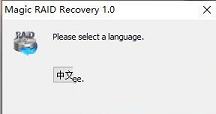
3、选择我接受,同意安装该软件协议
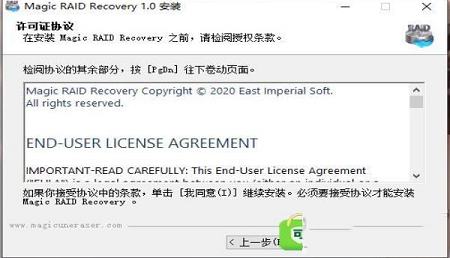
4、选择软件安装位置,默认即可
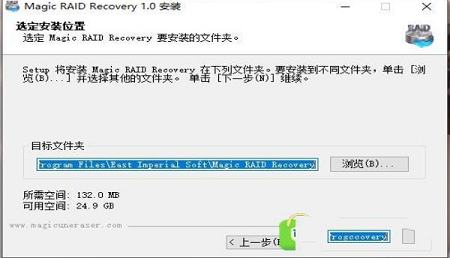
5、添加桌面快捷方式
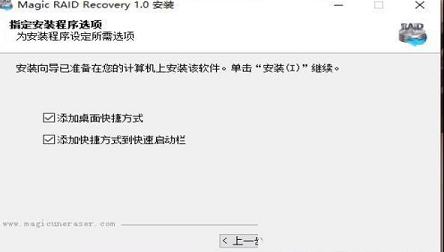
6、耐心等待软件安装
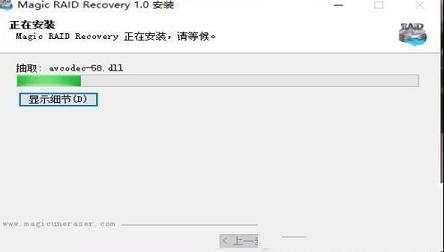
7、安装完成

8、打开运行该软件,可以看到该软件还未注册,点击注册弹出以下窗口
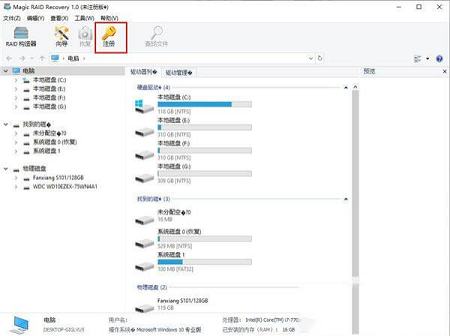
9、点击文件夹中的注册码.txt,将注册名以及注册密匙复制到对应框中
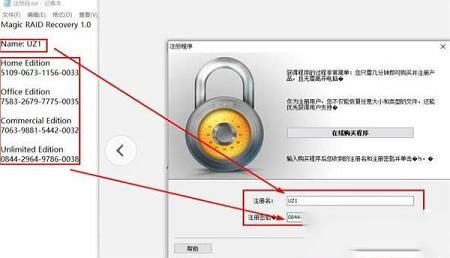
10、可以看到软件已经注册成功,即可免费激活软件

使用说明
1、选择所需的磁盘在程序的左侧,选择包含已删除文件的磁盘。如果逻辑分区被删除或损坏,并且在驱动器列表上不可用,则只需选择之前存储该分区的物理驱动器即可。该软件将为您提供“全面分析”和“快速扫描”方法之间的选择。
“全面分析”对选定运营商的每个扇区进行详细调查。它将提取任何可用信息,以识别运营商上曾经存在的逻辑分区,并恢复每个扇区的原始结构,包括文件名,文件夹和其他内容。
使用“快速扫描”还原最近从现有分区中删除的文件。
2、寻找已删除的档案
分析之后,程序将显示位于所选载体上的文件夹和文件。选择左侧的文件夹,之后您可以在程序的主要部分中查看其内容。除了现有的文件和文件夹,您还可以查看已删除的文件和文件夹。它们将以特殊的红色匕首标记。您可以使用“查找文件”选项来查找所需的文件。要过滤文件,请使用“查看”菜单中的“过滤器”选项。您可以过滤文件以仅查看已删除,现有或所有文件。使用程序的主要部分查看,选择和恢复文件和文件夹。如果“预览”选项处于活动状态,则在选择文件后,您将立即可以在程序的右上方查看其内容。
3、还原必要的档案
在主区域中,选择要恢复的文件和文件夹,然后在工具栏中单击“恢复”。保存向导将打开。在这里,您可以选择想要用来保存文件的方法以及其他必要的选项。
∨ 展开

 DiskGenius海外版专业破解版 v4.9.6.564(免注册)
DiskGenius海外版专业破解版 v4.9.6.564(免注册) 楼月微信聊天记录导出恢复助手v4.7.7破解版
楼月微信聊天记录导出恢复助手v4.7.7破解版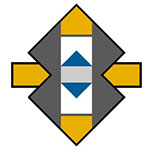




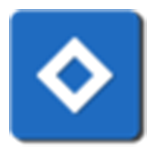


 wxDownload Fast(多线程下载工具)v0.6.0绿色版
wxDownload Fast(多线程下载工具)v0.6.0绿色版
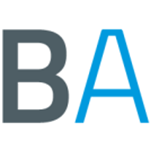 BackupAssist Desktopv10.4.5破解版
BackupAssist Desktopv10.4.5破解版
 GPU-Zv2.44.0.0官方版
GPU-Zv2.44.0.0官方版
 网站异常监控专家v1.1绿色版
网站异常监控专家v1.1绿色版
 酷我畅听v9.0.4.0电脑版
酷我畅听v9.0.4.0电脑版
 MSMG ToolKit 11v11.3中文绿色版
MSMG ToolKit 11v11.3中文绿色版
 迈西背单词v6.8.4.2破解版(附激活码)
迈西背单词v6.8.4.2破解版(附激活码)
 IDM下载器注册机 V6.42.9 永久免费版
IDM下载器注册机 V6.42.9 永久免费版
 UFS Explorer Professional Recoveryv8.3.05689破解版
UFS Explorer Professional Recoveryv8.3.05689破解版
 Bitwar Data Recovery(万能数据恢复软件)v4.1破解版(附激活码)
Bitwar Data Recovery(万能数据恢复软件)v4.1破解版(附激活码)
 DataNumen DWG Recoveryv1.7.0破解版
DataNumen DWG Recoveryv1.7.0破解版
 UltData for Androidv6.1.0.10中文破解版(附安装教程+注册机)
UltData for Androidv6.1.0.10中文破解版(附安装教程+注册机)
 WishRecy数据恢复软件 V4.07 官方版
WishRecy数据恢复软件 V4.07 官方版
 EasyRecovery Pro 14中文破解版
EasyRecovery Pro 14中文破解版
 FoneLab for iOS最新破解版 V10.2 免费版
FoneLab for iOS最新破解版 V10.2 免费版